Vous venez d'acquérir un nouveau PC et vous vous demandez quelles sont les meilleures applications à installer pour un démarrage optimal ? Ne cherchez plus, car voici une liste incontournable de 6 applications et logiciels absolument essentiels pour débuter du bon pied.

- Bonnes performances
- Simple et agréable à utiliser
- Mises à jour régulières
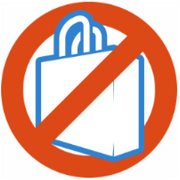
- Supprime facilement les applications indésirables de Windows 10 et 11
- Permet de réinstaller les applications supprimées par erreur
- Entièrement gratuit et ne nécessite pas d'installation
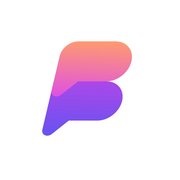
- Tous vos messages en une seule application.
- Toutes les fonctionnalités attendues d'une app de messages directs.
- Disponible sur toutes les plateformes.
1. Google Chrome : le navigateur web incontournable
S'il est le navigateur le plus populaire, c'est bien pour une raison. Avec sa vitesse que les benchmarks confirment chaque année, son interface utilisateur simplifiée et sa synchronisation entre différents appareils, Chrome s'impose comme un choix évident pour des millions d'utilisateurs, assurant la compatibilité la plus large avec le web moderne. L'ajout d'un adblocker robuste améliore l'expérience de navigation en bloquant les publicités intrusives, en accélérant le chargement des pages et en protégeant contre les menaces de tracking et les malwares. Ici on aime beaucoup Ghostery qui a le mérite d'être gratuit ET open-source. La personnalisation via des extensions et des thèmes rend également Chrome adaptatif à toutes les préférences et besoins individuels, faisant de lui un outil incontournable pour débuter sur un nouveau PC. Avec un accès direct aux applications Google Docs, Sheets et affiliés, vous n'aurez pas à vous soucier d'installer une solution de bureautique dont vous n'utilisez pas la moitié des logiciels.
2. O&O AppBuster : pour se débarrasser des bloatwares
Vous venez d'acquérir un nouveau PC et vous vous retrouvez avec une flopée d'applications préinstallées dont vous n'avez pas besoin ? O&O AppBuster est là pour vous aider. Cet outil gratuit vous permet de supprimer en quelques clics toutes ces applications superflues, même celles cachées par Microsoft. Son interface claire et concise vous montre exactement quels programmes sont installés et lesquels peuvent être retirés en toute sécurité. Vous gardez ainsi le contrôle total sur votre système, sans installer de logiciels tiers indésirables. De plus, si vous avez accidentellement désinstallé une application, O&O AppBuster vous permet de la récupérer facilement. Un outil indispensable pour garder votre nouveau PC propre et ordonné.
- Supprime facilement les applications indésirables de Windows 10 et 11
- Permet de réinstaller les applications supprimées par erreur
- Entièrement gratuit et ne nécessite pas d'installation
3. Beeper : une messagerie pour les agréger toutes
Slack, WhatsApp, Discord... Avec la multiplication des applications de messagerie, il devient difficile de s'y retrouver. C'est là qu'intervient Beeper, une application révolutionnaire qui réunit 15 services de chat populaires dans une interface unifiée. Fini le casse-tête de jongler entre différentes applications, tout est centralisé au même endroit. Que vous discutiez avec vos collègues sur Slack, votre famille sur WhatsApp ou vos amis gamers sur Discord, Beeper vous permet de garder une vue d'ensemble sur toutes vos conversations. Et tout ça gratuitement, du moins pour l'instant.
- Tous vos messages en une seule application.
- Toutes les fonctionnalités attendues d'une app de messages directs.
- Disponible sur toutes les plateformes.
4. Winstall : l'installateur de logiciels automatisé
Installer tous les logiciels essentiels sur un nouveau PC peut vite devenir un calvaire. Rechercher chaque programme, télécharger le bon installateur, suivre le processus d'installation... Cela prend un temps fou. Heureusement, Winstall est là pour vous faciliter la vie. Cette petite application bien pensée vous permet d'installer tous vos logiciels favoris en un seul clic grâce à la technologie winget, le gestionnaire de paquet natif de Microsoft. Il vous suffit de sélectionner les programmes dont vous avez besoin dans la liste et Winstall s'occupe du reste. Plus besoin de chercher sur le web ou de surveiller les mises à jour, tout est automatisé. Un gain de temps et d'énergie considérable pour bien démarrer avec votre nouvelle machine. De plus, Winstall propose des packs thématiques (bureautique, gaming, télétravail, etc) pour vous épargner le travail de recherche.
5. PowerToys : la boîte à outils de Windows
Vous cherchez à pousser votre productivité sous Windows à son maximum ? Ne cherchez plus, Microsoft PowerToys est l'outil qu'il vous faut. Cette suite logicielle gratuite regorge de fonctionnalités pour optimiser votre flux de travail. Besoin de renommer des fichiers en masse ? PowerRename est là pour vous. Envie de lancer rapidement une application ? Faites appel à PowerToys Run. Vous pouvez même prévisualiser vos fichiers directement dans l'explorateur Windows ou extraire du texte à partir d'une image en un clic. Avec son large éventail d'utilitaires pratiques et configurables, PowerToys deviendra vite votre meilleur allié pour dompter Windows et gagner en efficacité au quotidien. Un incontournable à installer d'urgence sur votre nouveau PC.
- Gratuit.
- De nombreux petits outils dans un package léger.
- Utile au grand public comme aux power users.
6. F.lux : pour reposer vos yeux
Pour finir sur quelque chose de plus light (sans mauvais jeu de mot), parlons de F.lux. Cette application ingénieuse ajuste automatiquement la température de couleur de votre écran en fonction de l'heure de la journée : une lumière chaude le soir pour vous préparer au sommeil, et une lumière plus vive pendant la journée pour stimuler votre concentration et votre éveil. En réduisant l'émission de lumière bleue provenant de votre écran, connue pour perturber les cycles de sommeil, F.lux aide à minimiser la fatigue oculaire et à améliorer la qualité de votre sommeil. Simple d'utilisation et subtile dans son exécution, F.lux est un compagnon idéal pour quiconque passe de longues heures devant l'ordinateur, offrant une expérience visuelle plus confortable et plus saine. C'est une fonctionnalité que Windows propose déjà nativement mais F.lux présente l'avantage d'ajuster progressivement la luminosité tout au long de la journée et de la nuit, notamment en suivant la course du soleil dans votre zone géographique.
